Come modificare e cambiare il permalink in WordPress?
Pubblicato: 2021-06-03Ogni volta che aggiungi un nuovo post o blog al tuo sito Web, WordPress assegna automaticamente un link permanente univoco, noto anche come permalink, ad esso. Questo link univoco della tua pagina/post dovrebbe essere permanente, ma puoi modificare e cambiare il permalink in WordPress.
Tuttavia, dovresti sapere che la modifica o la modifica del permalink è un'impresa importante. La manomissione del permalink può causare più errori, collegamenti interrotti e persino influire sulla SEO del tuo sito.
Fortunatamente per te, questa guida passo passo spiega i modi corretti, facili e sicuri per modificare e cambiare il permalink in WordPress
Entriamo in:
Sommario
- Che cos'è un Permalink in WordPress?
- Permalink vs. lumaca
- Perché i permalink sono importanti in WordPress?
- 1. Sito web ben organizzato
- 2. SEO (ottimizzazione per i motori di ricerca)
- 3. Esperienza digitale
- Perché modificare e cambiare Permalink in WordPress?
- Come modificare la struttura del permalink di WordPress
- 1. Semplice
- 2. Giorno e nome
- 3. Mese e nome
- 4. Numerico
- 5. Nome del post
- 6. Struttura personalizzata
- Come modificare il permalink di un singolo articolo o pagina di WordPress
- Come modificare il prefisso URL di categoria e tag
- Come modificare la categoria individuale e l'URL del tag
- Come modificare l'URL della pagina dell'autore
- Per modificare la base del collegamento permanente dell'autore:
- Impostazione di reindirizzamenti permalink per evitare collegamenti interrotti
- Quale struttura di Permalink è la migliore per te?
- Conclusione
Che cos'è un Permalink in WordPress?
I permalink sono gli URL permanenti univoci forniti da WordPress alla pagina, al post e ad altri archivi del tuo sito web. Questi URL sono SEO-friendly e aiutano anche a migliorare l'esperienza utente (UX) sul tuo sito.
WordPress utilizza il sistema di strutturazione dei permalink per generare questo URL univoco. È costituito dal tuo nome di dominio e da un suffisso che rappresenta il post o la pagina. Per esempio:
https://rarathemes.com/blog/free-travel-blog-wordpress-themes/
Questo URL comprende il nome di dominio "rarathemes.com" e ha un suffisso "temi WordPress per blog di viaggio gratuiti".
Come puoi vedere, i permalink danno anche un'idea di cosa tratta il post o la pagina. Pertanto, rende l'URL strutturato per essere compreso facilmente sia dagli esseri umani che dai motori di ricerca.
Sebbene i permalink siano destinati a essere permanenti, puoi facilmente modificarli. Se eseguito correttamente, può avere un'enorme influenza sulle classifiche SEO e aumentare il traffico.
Permalink vs. lumaca
Un permalink ha due componenti: un collegamento permanente, ovvero il nome di dominio e uno slug (suffisso). Vedi l'esempio seguente:
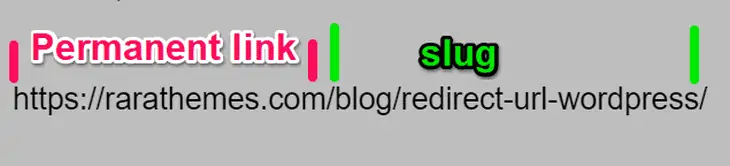
Qui, il link permanente è il tuo nome di dominio e lo slug è la parte personalizzabile del tuo URL. Lo slug è il punto in cui il nome del tuo blog o della tua pagina appare sull'URL.
Puoi personalizzare lo slug in base alle tue preferenze. Puoi anche modificare lo slug per ogni post e pagina che crei su WordPress. Tuttavia, non puoi modificare il link permanente del tuo permalink dall'opzione delle impostazioni predefinite di WordPress.
Perché i permalink sono importanti in WordPress?
I permalink in WordPress svolgono un ruolo importante nel raccogliere grandi benefici per il tuo sito. Migliora significativamente l'esperienza dell'utente, il posizionamento SEO e il marchio.
Ecco i principali vantaggi dei permalink sul tuo sito WordPress:
1. Sito web ben organizzato
Una struttura adeguata e impostazioni ben organizzate sono vitali per fornire una migliore esperienza utente ai tuoi visitatori. Ogni utente desidera trovare le informazioni che desidera facilmente e rapidamente su un sito. I permalink rendono il tuo sito organizzato e facilitano la comprensione della struttura dei tuoi contenuti. Ecco un altro esempio:
https://rarathemes.com/blog/on-page-seo-techniques/
Quando gli utenti vedono un tale URL, sapranno immediatamente che stanno visualizzando il post "Tecniche SEO in pagina" sul sito Web chiamato "rarathemes.com". Possono anche capire che il post si trova nella sezione "Blog" del sito.
2. SEO (ottimizzazione per i motori di ricerca)
Potresti essere sorpreso di apprendere che i permalink possono migliorare il posizionamento sui motori di ricerca del tuo sito web. Ciò accade perché WordPress crea automaticamente questo URL strategico per aiutare ogni pagina e post a posizionarsi più in alto sulle SERP (pagine dei risultati dei motori di ricerca).
Inoltre, puoi anche aggiungere parole chiave all'URL, come tag, titolo o contenuto. Per esempio:
https://rarathemes.com/blog/how-to-start-wordpress-blog/
Noterai anche dei trattini all'interno delle parole dell'URL. Ciò avvantaggia sia gli esseri umani che i robot dei motori di ricerca per comprendere la pagina/il post. Quindi, un migliore posizionamento SEO.
3. Esperienza digitale
L'obiettivo principale dei permalink è fornire agli utenti un facile accesso a pagine particolari e post sul tuo sito web. Possono accedere facilmente alla risorsa sul tuo sito digitando il permalink. Oltre a migliorare l'esperienza dell'utente, i permalink sono anche parte integrante del tuo marchio digitale. Possono influenzare il modo in cui i tuoi visitatori percepiscono il tuo sito web.
Un URL pulito e organizzato che sia facilmente comprensibile è un segno di professionalità. Prestare la dovuta attenzione e modificare correttamente il tuo permalink può avere effetti positivi sull'immagine del tuo marchio. Il tuo sito sembra più autorevole e rassicura persino i visitatori che stanno ancora navigando sul tuo sito.
Quindi, per semplificare:
- I permalink offrono ai visitatori una breve comprensione di cosa tratta la tua pagina o il tuo post senza nemmeno guardare il contenuto.
- I motori di ricerca utilizzano i permalink per scoprire pagine o post dall'URL.
- I permalink forniscono una posizione permanente per i motori di ricerca e i tuoi visitatori per tornare e leggere il contenuto.
- I permalink sono identificatori univoci per ciascuno dei tuoi contenuti e ti aiutano a mantenerli tutti organizzati.
Perché modificare e cambiare Permalink in WordPress?
I permalink devono essere permanenti. Tuttavia, se sei un nuovo sito, ha senso cambiare il permalink. Sei ancora nella fase iniziale e la pianificazione dell'aspetto del sito potrebbe essere in corso. In questa fase, pianifica bene come vuoi che appaia il sito. Sono disponibili sei strutture che puoi utilizzare per il tuo sito.
Al contrario, la modifica del permalink in un sito WordPress consolidato può avere molteplici conseguenze negative. Può interrompere i backlink del sito. Inoltre, comporterà un calo del traffico e una diminuzione della SEO e dell'UX. Il reindirizzamento può essere utile, di cui parleremo in seguito.
La modifica dei permalink ha sicuramente un problema. Ma non significa che non puoi cambiarlo. Ci sono alcuni validi motivi per cui ha senso cambiare il permalink, anche in un sito consolidato. Alcuni di questi motivi possono essere:
- Se hai iniziato con la versione precedente di WordPress, il tuo sito potrebbe ancora utilizzare la struttura predefinita dell'ID post. Questa struttura non è affatto utile per SEO o UX. Quindi, cambiare il permalink ha senso qui.
- Potresti voler ristabilire il tuo marchio e dargli una nuova direzione. Ad esempio, hai iniziato come blog ma ora vuoi diventare un sito orientato alle notizie. Qui, potresti voler passare alla struttura "Giorno e nome".
- L'acquisto di un sito già esistente come investimento è comune. Quindi, potrebbe essere possibile che tu abbia anche ereditato o acquistato il sito Web da qualcun altro. A un certo punto, potresti voler aggiornare l'attuale struttura del permalink come processo di rebranding.
- È anche possibile che tu abbia avviato il tuo sito senza conoscere l'importanza dei permalink in SEO e UX. Ora, in qualche modo ne sei consapevole e vuoi cambiare la struttura per ottenere vantaggi SEO e UX a lungo termine. Pertanto, cambiare il permalink è un approccio sensato.
Nota:
Se la tua struttura di permalink attuale o predefinita funziona bene per portare traffico e garantire un buon posizionamento SEO, cambiarla può essere un inutile mal di testa. Tuttavia, se vuoi cambiarlo comunque, sarai felice che ci siano modi sicuri per farlo senza sopportare gran parte delle conseguenze.
Come modificare la struttura del permalink di WordPress
Se desideri modificare l'intero schema di URL sul tuo sito, procedi nel seguente modo:
- Vai su "Impostazioni" e fai clic sull'opzione "Permalink" nella tua dashboard
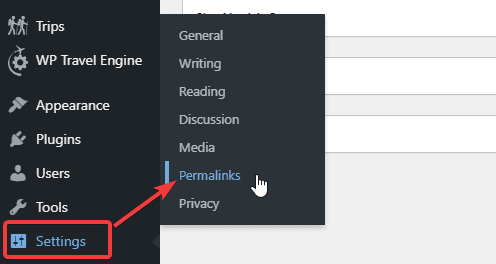
WordPress utilizza l'opzione "Semplice" per impostazione predefinita. Tuttavia, per un sito Web incentrato sui contenuti, selezionare l'opzione "Nome post" è la migliore.
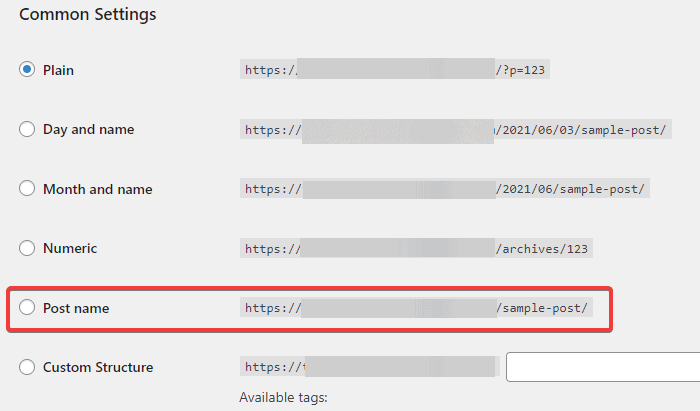
Tale struttura pone un chiaro focus sul tuo post per renderlo più facile e comprensibile per i tuoi lettori e motori di ricerca.
- .Quindi, salva le modifiche.
Ci sono sei strutture tra cui scegliere in WordPress.
1. Semplice
Il semplice permalink assomiglia a "https://website.com/?p=123".
WordPress utilizza la struttura "Semplice" come permalink predefinito. Consiste di numeri e simboli come la sua lumaca. Se non modifichi le impostazioni del permalink, il tuo WordPress continua a utilizzare questa struttura come URL delle tue pagine e dei tuoi post. WordPress crea gli URL in base al numero di pagine o post che hai pubblicato sul tuo sito.
Sebbene predefiniti, tali URL non sono di facile utilizzo. Pertanto, consigliamo di modificare la struttura con alcune altre opzioni che abbiamo spiegato di seguito.
2. Giorno e nome
La struttura "Giorno e nome" sarà simile a https://website.com/2021/04/12/sample-post/."
La selezione di questa struttura aggiunge uno slug insieme alla data di pubblicazione del post/della pagina all'URL. È possibile modificare la data dalle impostazioni di pubblicazione.
3. Mese e nome
Questa struttura sarà simile a " https://website.com/2021/04/sample-post/ ."
L'utilizzo di questa struttura aggiungerà il mese pubblicato del post/della pagina anziché la data come nella struttura sopra. La struttura del permalink "Mese e nome" è utilizzata principalmente dai siti web delle riviste.
4. Numerico
La struttura del permalink numerico è simile a "https://website.com/archives/123"
Questa struttura permalink è simile alla semplice struttura permalink. Tuttavia, aggiungerà la parola "archivi" all'URL insieme al numero di post/pagine che hai pubblicato sul tuo sito.
5. Nome del post
La struttura del permalink del nome del post ha una struttura simile a "https://website.com/sample-post/".
Il "Nome del post" è la struttura di permalink più semplice ma più efficace. Questa struttura rende il tuo URL più descrittivo ed è più facile da ricordare. Il tuo URL è il tuo nome di dominio e il nome del post/della pagina come slug.
6. Struttura personalizzata
Il permalink della struttura personalizzata è simile a questo:
“https://website.com/2020/category/author/post-title-slug/.”
Se selezioni il permalink "Struttura personalizzata", puoi mettere al lavoro la tua creatività. Puoi scegliere tra più tag per creare una struttura URL univoca. Puoi aggiungere un mese, una data, un'ora, l'autore, il nome del post e altri dai tag disponibili per creare l'URL.

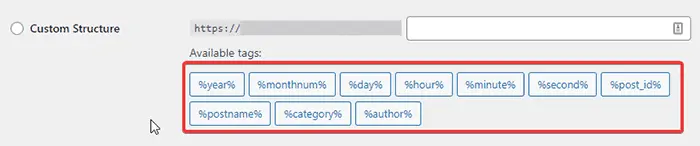
Quindi, queste erano le sei strutture permalink disponibili in WordPress. Puoi impostare la struttura di cui hai bisogno. Tuttavia, ti consigliamo di selezionare la struttura "Nome del post" poiché rende la tua pagina/URL del post SEO friendly e facile da seguire dai visitatori.
Nota: ecco di nuovo un promemoria. Cambiare il permalink in un nuovo sito web può fare miracoli per il tuo sito. Tuttavia, per un sito consolidato, potrebbe funzionare al contrario e influire sulla SEO.
Come modificare il permalink di un singolo articolo o pagina di WordPress
Dopo aver impostato la struttura utilizzando i metodi precedenti, WordPress la configura per tutti i post e le pagine. Tuttavia, puoi modificare lo slug URL di una singola pagina o pubblicare come segue:
- Vai alla tua dashboard.
- Vai a "Post" o "Pagine" di cui desideri modificare l'URL.
- Quindi, passaci sopra con il mouse e fai clic sul collegamento di modifica.
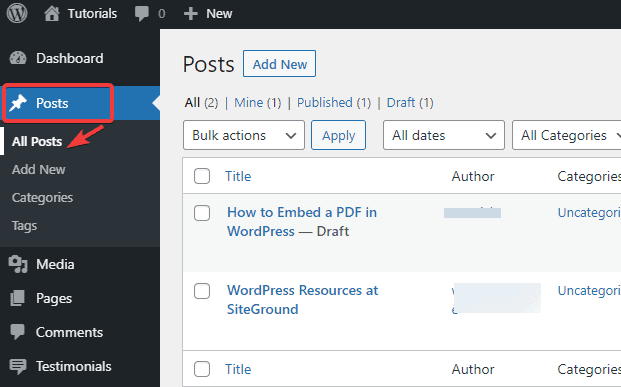
- Fare clic sulla scheda "Post" dalla colonna di destra.
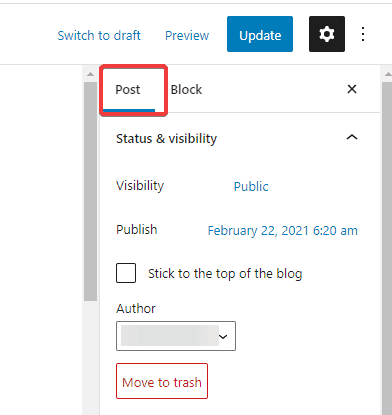
- Scorri verso il basso fino alla sezione "Permalink". Da qui, puoi modificare lo slug URL per quel post.
- Ricordarsi di aggiornare le modifiche.
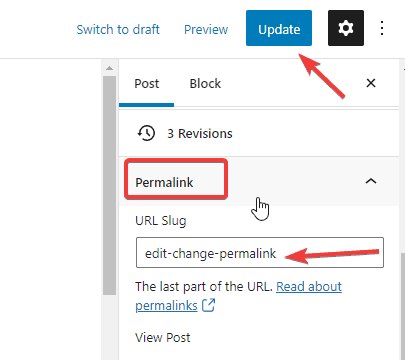
Come modificare il prefisso URL di categoria e tag
WordPress utilizza "categoria" come base di categoria e "tag" come base di tag. Per esempio:
https://example.com/categoria/moda/
https://example.com/tag/tech/
Puoi modificare queste basi andando su "Impostazioni" sulla dashboard. Ora vai su "Permalink" e scorri verso il basso fino alla sezione "Facoltativo". Puoi digitare il nome che vuoi nel campo. Salva le modifiche dopo aver terminato.
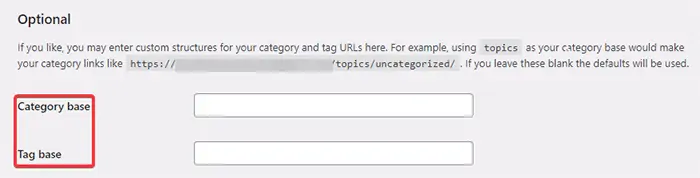
Come modificare la categoria individuale e l'URL del tag
Hai imparato come modificare la categoria e il prefisso dei tag in WordPress. Questa sezione ti mostrerà come modificare la singola categoria e l'URL del tag.
- Vai su "Post" sulla dashboard e fai clic sull'opzione "Categorie".
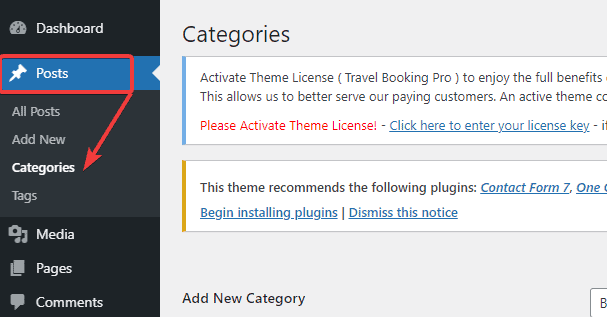
- Fai clic sull'opzione "Modifica" sotto la categoria che desideri modificare.
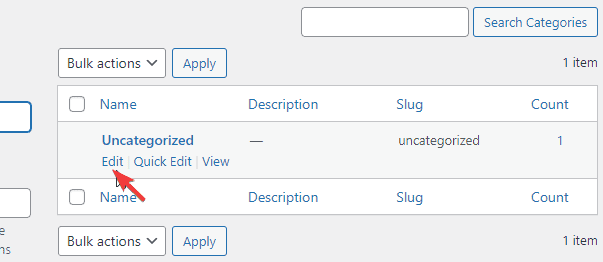
- WordPress carica i dettagli della categoria di quel post. Ora puoi cambiare lo slug in qualsiasi cosa tu voglia.
- Aggiorna le modifiche.
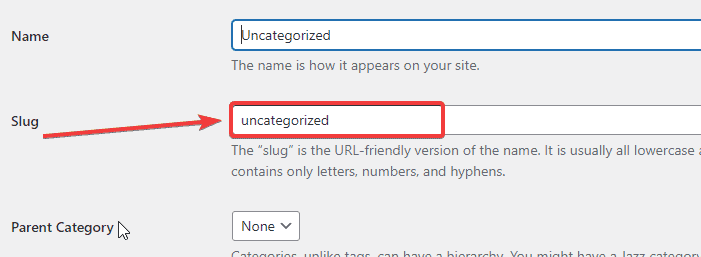
Allo stesso modo, per modificare il singolo post, vai su Post > Tag nella dashboard.
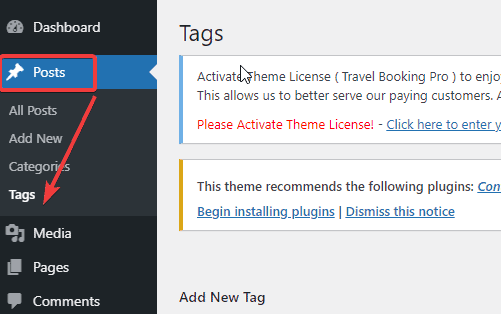
- Fai clic sull'opzione "Modifica" sotto il tag che desideri modificare.
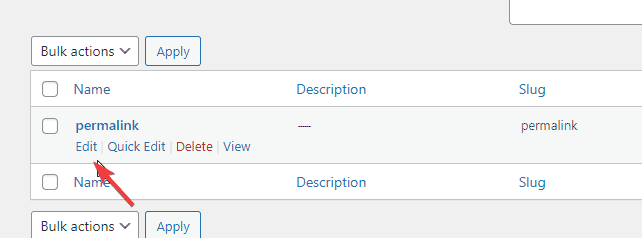
- WordPress carica i dettagli dei tag di quel post. Ora puoi cambiare lo slug.
- Aggiorna le modifiche.
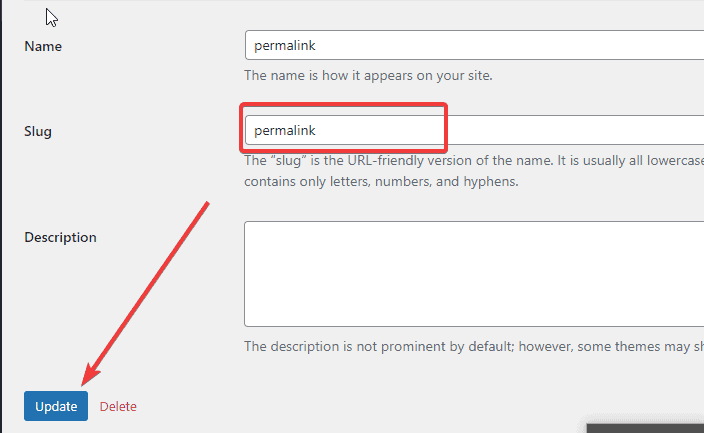
Come modificare l'URL della pagina dell'autore
Per impostazione predefinita, WordPress aggiunge la base "autore" agli URL delle pagine dell'archivio dell'autore. Per esempio:
https://website.com/author/asf
Tuttavia, WordPress non ha la possibilità di modificare la base dell'autore o lo slug in WordPress. Fortunatamente, il plug-in Modifica Autore Slug è in soccorso. Per utilizzare il plug-in per modificare l'URL della pagina dell'autore, attenersi alla seguente procedura:
- Vai alla tua dashboard e scorri fino alla sezione "Plugin".
- Fare clic sull'opzione "Aggiungi nuovo".
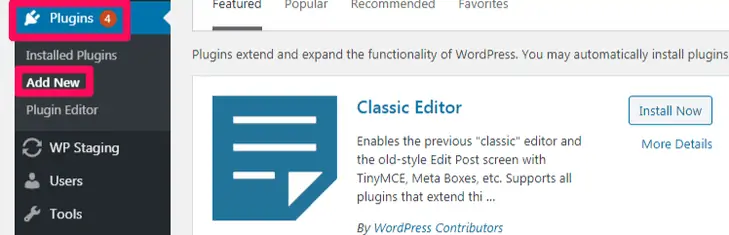
- Cerca il plug-in "Modifica autore Slug". Quindi, installa e attiva il plug-in.
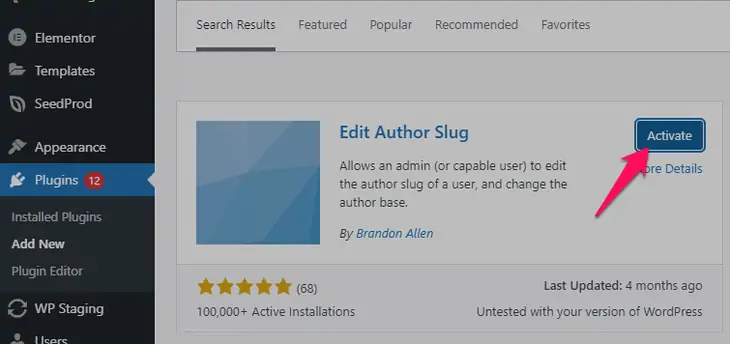
- Dopo aver attivato il plug-in, vai all'opzione Utenti > Tutti gli utenti sulla dashboard.
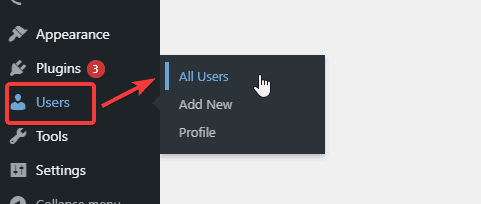
- Fare clic sull'opzione "Modifica" sotto un nome utente.
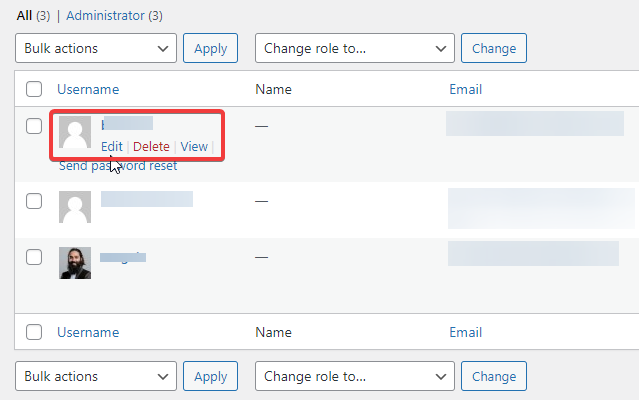
- Scorri fino alla sezione "Modifica autore Slug" di seguito.
- Qui puoi scegliere una lumaca o crearne una tua.
- Ora, alla fine, aggiorna l'utente.
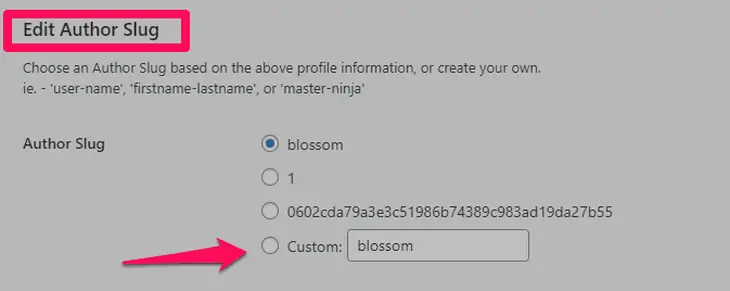
Per modificare la base del collegamento permanente dell'autore:
- Vai alle "Impostazioni" sulla tua dashboard.
- Quindi, fai clic sull'opzione "Modifica Slug dell'autore".
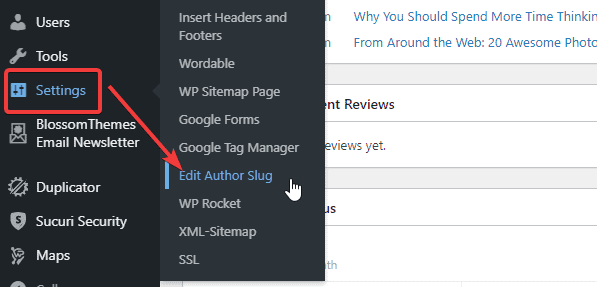
- Qui puoi fornire la tua base di autori. Inoltre, puoi aggiungere slug a diversi ruoli utente.
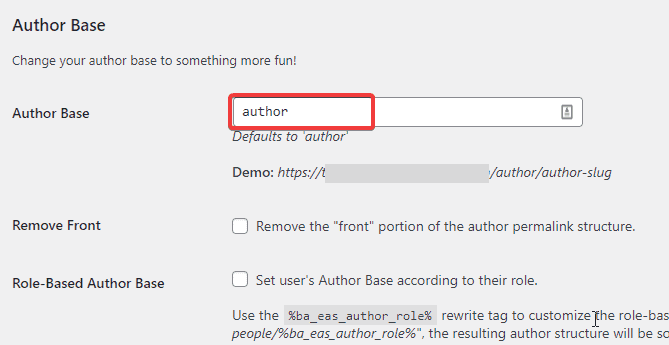
Impostazione di reindirizzamenti permalink per evitare collegamenti interrotti
Ora che hai modificato i permalink, devi impostare i reindirizzamenti in modo che non abbiano collegamenti interrotti sul tuo sito. Ai fini del reindirizzamento, puoi utilizzare il plug-in di reindirizzamento.
- Vai alla tua dashboard e scorri fino alla sezione "Plugin".
- Fare clic sull'opzione "Aggiungi nuovo".
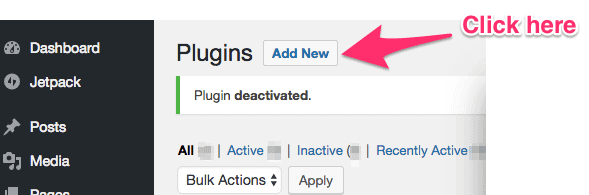
- Cerca il plug-in "Reindirizzamento". Quindi, installa e attiva il plug-in.
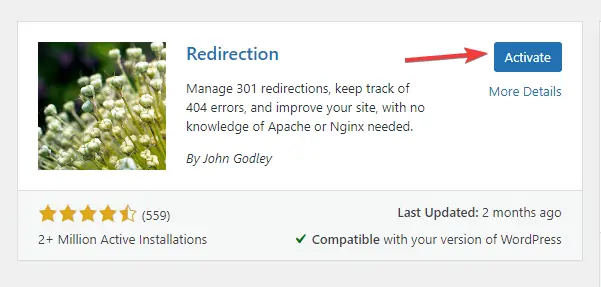
- Dopo l'attivazione, vai su "Strumenti" sulla dashboard e fai clic sull'opzione "Reindirizzamento".
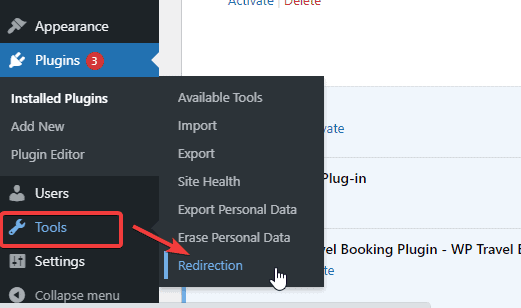
- Ora, fai clic sull'opzione di modifica sotto il post che desideri reindirizzare.
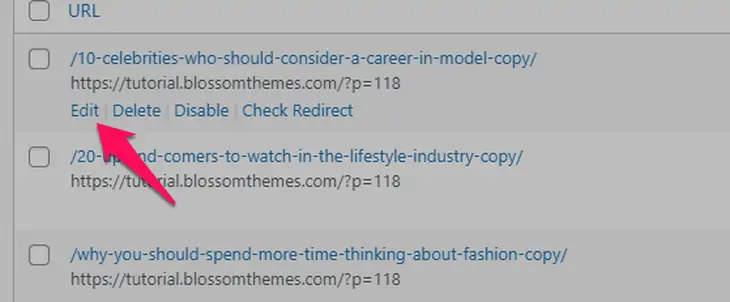
- Inserisci il tuo vecchio URL nel campo "URL di origine". Allo stesso modo, il nuovo URL va nel campo "URL di destinazione".
- Salva le modifiche.
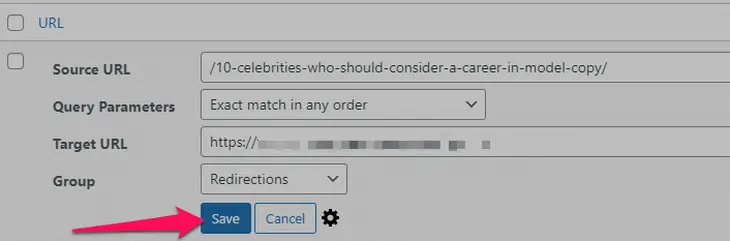
Oltre al plugin di reindirizzamento, ci sono numerosi modi per trovare il collegamento interrotto e reindirizzarlo. Leggi il nostro articolo dettagliato su Come risolvere i collegamenti interrotti in WordPress. Ha tutti i passaggi e le guide per trovare e riparare facilmente i collegamenti interrotti.
Quale struttura di Permalink è la migliore per te?
Come abbiamo già elencato e spiegato sopra, ci sono sei diverse strutture che puoi usare per il tuo permalink. A seconda del tipo di sito Web che possiedi e dell'obiettivo che hai impostato, puoi scegliere il permalink di conseguenza.
Per un piccolo sito di blogging o un sito di nicchia che vuole posizionarsi più in alto sui motori di ricerca, la struttura del nome del post è l'opzione migliore. Racconta efficacemente di cosa tratta la tua pagina/post ai lettori e ai motori di ricerca. Indubbiamente, migliorerà l'UX e porterà più traffico.
Per un sito Web basato su una rivista che pubblica contenuti a intervalli regolari, la struttura del mese e del nome o la struttura del giorno e del nome andranno bene. Allo stesso modo, per un sito Web di notizie, la struttura del giorno e del nome funziona al meglio.
Inoltre, non possiamo ignorare la struttura del nome del post. Questa opzione aiuta a migliorare considerevolmente l'esperienza degli utenti e porta anche più traffico. Con tali caratteristiche, questa struttura può rivelarsi una risorsa per il tuo sito.
Conclusione
La modifica dell'URL del permalink predefinito in WordPress può creare o distruggere il tuo sito. È meglio farlo nella fase iniziale del tuo sito piuttosto che su un sito stabilito. Tuttavia, potrebbero esserci dei motivi per cui desideri cambiarlo o modificarlo. Ti abbiamo appena guidato con vari modi per modificare e cambiare il permalink in WordPress. Ovviamente, la modifica del permalink può influire su SEO e UX. Ma dopo aver reindirizzato le pagine e i post, tutto dovrebbe andare bene.
Ci auguriamo che tu l'abbia trovato utile.
